Hinweis
Für den Zugriff auf diese Seite ist eine Autorisierung erforderlich. Sie können versuchen, sich anzumelden oder das Verzeichnis zu wechseln.
Für den Zugriff auf diese Seite ist eine Autorisierung erforderlich. Sie können versuchen, das Verzeichnis zu wechseln.
Um sicherzustellen, dass Benutzer OneDrive-Dateien nur auf verwalteten Computern synchronisieren, können Sie OneDrive so konfigurieren, dass es nur auf PCs synchronisiert wird, die mit bestimmten Domänen verknüpft sind.
Gewusst wie die Synchronisierung nur auf PCs zulassen, die mit bestimmten Domänen verknüpft sind?
Hinweis
Diese Einstellungen gelten für SharePoint-Websites und OneDrive. In einer Multi-Geo-Umgebung kann diese Einstellung separat für jeden geografischen Standort konfiguriert werden, sodass sie für Benutzer mit diesem bevorzugten Datenspeicherort gilt.
Wechseln Sie zu Einstellungen im SharePoint Admin Center{:target="_blank"}, und melden Sie sich mit einem Konto an, das über Administratorberechtigungen für Ihre organization verfügt.
Hinweis
Wenn Sie Office 365 (betrieben von 21Vianet, China) verwenden, melden Sie sich beim Microsoft 365 Admin Center an, wechseln Sie zum SharePoint Admin Center, und öffnen Sie die Seite "Freigabe".
Wählen Sie Synchronisieren aus.
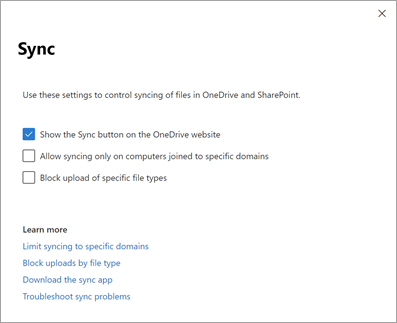
Wählen Sie das Kontrollkästchen Synchronisierung nur auf Computern zulassen, die mit bestimmten Domänen verbunden sind.
Geben Sie die GUID jeder Domäne für die Mitgliedscomputer ein, die synchronisiert werden sollen.
Hinweis
Stellen Sie sicher, dass Sie die Domänen-GUID der Domänenmitgliedschaft des Computers hinzufügen. Wenn sich Benutzer in einer separaten Domäne befinden, besteht die einzige Anforderung darin, die Domänen-GUID hinzuzufügen, in die das Computerkonto eingebunden ist.
Wichtig
Diese Einstellung ist nur auf Active Directory-Domänen anwendbar. Sie gilt nicht für Microsoft Entra Domänen. Wenn Sie über Geräte verfügen, die nur Microsoft Entra eingebunden sind, sollten Sie stattdessen eine Richtlinie für bedingten Zugriff verwenden. Weitere Informationen finden Sie unter Aktivieren der Unterstützung für bedingten Zugriff in der OneDrive-Synchronisation-App.
Klicken Sie auf Speichern.
Informationen zum Festlegen dieser Synchronisierungs-App-Beschränkung mithilfe der PowerShell finden Sie unter Set-SPOTenantSyncClientRestriction.
Informationen zum Blockieren oder Einschränken des Zugriffs auf SharePoint- und OneDrive-Inhalte von nicht verwalteten Geräten finden Sie unter Zugriffssteuerungen für nicht verwaltete SharePoint- und OneDrive-Geräte für Administratoren.